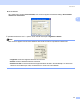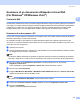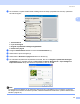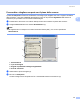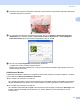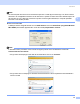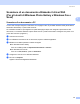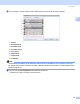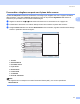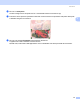Software User's Guide
Table Of Contents
- GUIDA SOFTWARE DELL’UTENTE
- Sommario
- Windows®
- 1 Stampa
- Uso del driver stampante Brother
- Funzioni
- Selezione del tipo di carta corretto
- Esecuzione simultanea delle operazioni di stampa, scansione e trasmissione fax
- Cancellazione di dati dalla memoria
- Controllo dello stato
- Impostazioni del driver stampante
- Accesso alle impostazioni del driver stampante
- Scheda Di base
- Scheda Avanzate
- Utilizzo di FaceFilter Studio di REALLUSION per la stampa di foto
- 2 Scansione
- Scansione di documenti tramite driver TWAIN
- Scansione di un documento utilizzando il driver WIA (Per Windows® XP/Windows Vista®)
- Scansione di un documento utilizzando il driver WIA (Per gli utenti di Windows Photo Gallery e Windows Fax e Scan)
- Utilizzo del tasto Scan (Per utenti USB)
- Utilizzo di ScanSoft™ PaperPort™ 11SE con OCR di NUANCE™
- Visualizzazione dei file
- Organizzazione degli elementi in cartelle
- Collegamenti rapidi ad altre applicazioni
- ScanSoft™ PaperPort™ 11SE con OCR consente di convertire l'immagine in un testo modificabile
- Importazione dei file da altre applicazioni
- Esportazione dei file in altri formati
- Disinstallazione di ScanSoft™ PaperPort™ 11SE con OCR
- 3 ControlCenter3
- 4 Scansione in rete (per i modelli con supporto di rete integrato)
- Prima di utilizzare la scansione in rete
- Utilizzo del tasto Scan
- Scansione a FTP (Per i modelli MFC-5890CN e MFC-6490CW)
- Scansione a FTP (per il modello MFC-6890CDW)
- Immissione di testo
- 5 Impostazione remota (non disponibile per i modelli DCP, MFC-250C, MFC-290C e MFC-297C)
- 6 Software PC-FAX Brother (solo per i modelli MFC)
- Invio PC-FAX
- Agenda Telefonica
- Ricezione PC-FAX (non disponibile per i modelli MFC-250C, MFC-290C e MFC-297C)
- 7 PhotoCapture Center™
- 8 Impostazioni del firewall (per gli utenti in rete)
- 1 Stampa
- Apple® Macintosh®
- 9 Stampa e invio di fax
- 10 Scansione
- 11 ControlCenter2
- 12 Scansione in rete (per i modelli con supporto di rete integrato)
- Prima di utilizzare la scansione in rete
- Utilizzo del tasto Scan
- Scansione a FTP (Per i modelli MFC-5890CN e MFC-6490CW)
- Scansione a FTP (per il modello MFC-6890CDW)
- Immissione di testo
- 13 Impostazione remota e PhotoCapture Center™
- Indice
- brother ITA
Scansione
47
2
e Premere e tenere premuto il pulsante sinistro del mouse e trascinare il puntatore sulla parte della quale
si desidera eseguire la scansione.
f Se si desidera accedere alle impostazioni avanzate, fare clic su Regola la qualità dell’immagine
digitalizzata (3). È possibile scegliere Luminosità, Contrasto, Risoluzione e Tipo immagine da
Proprietà avanzate. Dopo aver scelto le impostazioni, fare clic su OK.
g Fare clic sul pulsante Digitalizza nella finestra di Scansione.
L’apparecchio inizia la scansione del documento.
Questa volta, nella finestra PaperPort™ 11SE (o nella finestra del software usato) appare solo l’area
selezionata del documento.
Utilità Scanner Brother 2
L’Utilità Scanner Brother si utilizza per configurare il driver scanner WIA per risoluzioni superiori a 1200 dpi
e per modificare la Dimensione Massima Scansione.
Per i modelli con scansione in formato A4
Se si desidera impostare come formato predefinito il formato Legale, selezionare Legale nella finestra di
dialogo dell'Utilità Scanner Brother. Per rendere effettive le nuove impostazioni occorre riavviare il PC.
Per i modelli con scansione in formato A3
Se si desidera selezionare A3 o Legale come formato di scansione pagina, selezionare A3/Ledger nella
finestra di dialogo dell'Utilità Scanner Brother. Per rendere effettive le nuove impostazioni occorre
riavviare il PC.